솔직히 말해서, Instagram에서 받는 메시지 중에는 숨기고 싶은 것도 있습니다. 안타깝게도 Instagram은 플랫폼 내에서 직접 채팅을 보관하거나 숨기는 옵션을 제공하지 않습니다.
Android용 타사 앱은 Instagram 받은 편지함에서 특정 채팅을 숨기는 데 도움이 될 수 있지만 개인 정보 보호 및 보안 문제가 발생할 수 있습니다. 따라서 Instagram에서 개인 대화를 숨기는 데 더 신뢰할 수 있는 방법을 탐색하는 것이 필수적입니다.
여기서는 타사 앱 없이도 Instagram에서 메시지를 숨기는 다양하고 효과적인 방법을 소개합니다.
1. 인스타그램에서 Vanish 모드 활용하기
Vanish Mode는 일반 채팅 옵션과 다르게 작동합니다. 채팅을 위한 시크릿 모드와 비슷하며, 채팅 창을 종료하면 자동으로 메시지를 삭제합니다.
인스타그램에서 Vanish Mode를 활성화하면 친구에게 임시 메시지를 보낼 수 있으며, 채팅을 나가면 양쪽에서 모두 삭제됩니다. 채팅을 숨기지는 않지만, 대안적인 솔루션을 제공합니다.
1. 기기에서 Instagram 앱을 열고 Messenger 아이콘을 탭하세요.
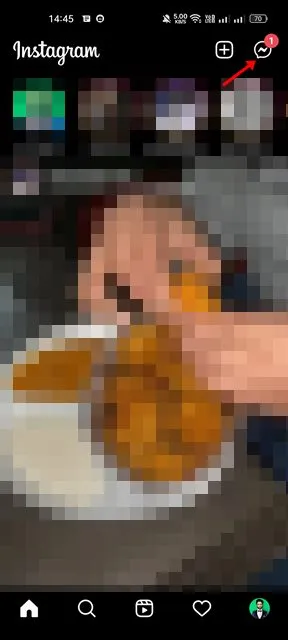
2. 숨기려는 채팅을 선택하세요.
3. 사라지기 모드를 활성화하려면 아래에서 위로 살짝 밉니다 .
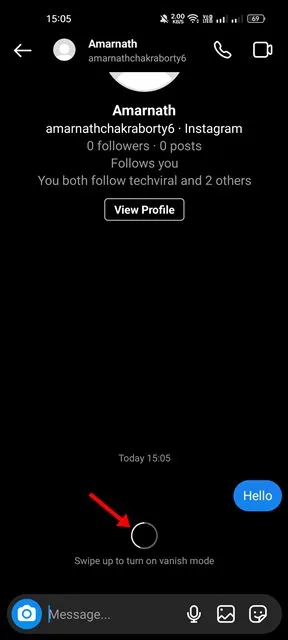
4. 활성화 후, 메시지, GIF, 이미지, 비디오를 보낼 수 있습니다. 모든 메시지는 보고 채팅을 종료하면 사라집니다.
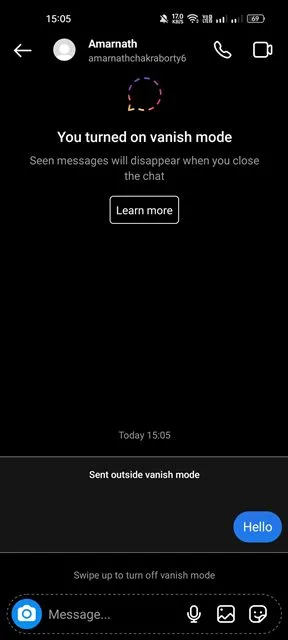
이렇게 하면 Instagram에서 Vanish Mode를 활성화하여 채팅 내용을 일시적으로 숨길 수 있습니다. Vanish Mode를 종료하려면 아래에서 다시 위로 스와이프합니다 .
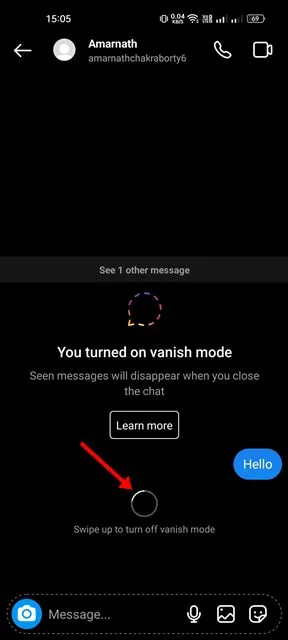
2. 계정 유형을 변경하여 채팅을 숨깁니다.
Instagram에서 계정 유형을 변경하여 특정 채팅을 숨길 수 있습니다. 전문가 계정을 사용하면 토론을 일반 탭으로 옮길 수 있습니다. 그런 다음 개인 계정으로 다시 전환하면 해당 채팅은 숨겨진 상태로 유지됩니다. 수행할 작업은 다음과 같습니다.
1. Instagram 앱을 열고 프로필 사진을 탭하세요 .
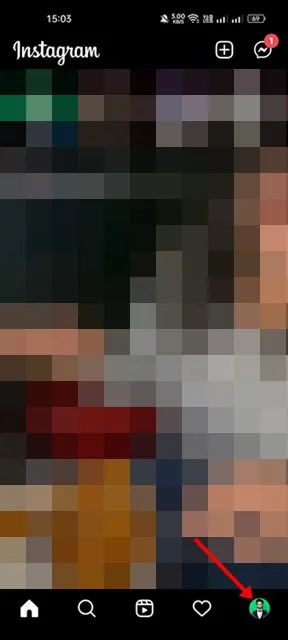
2. 세 개의 줄(햄버거 메뉴)을 탭합니다 .
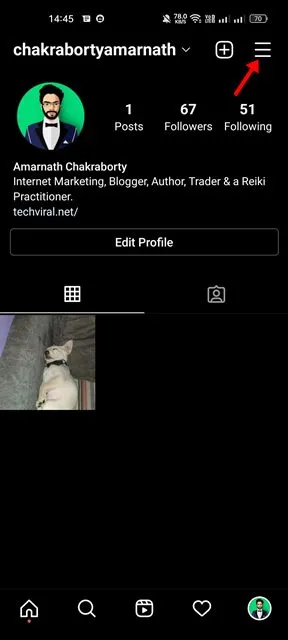
3. 설정을 선택하세요 .
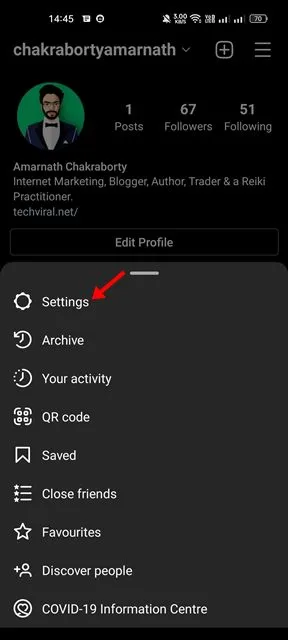
4. 계정을 탭합니다 .
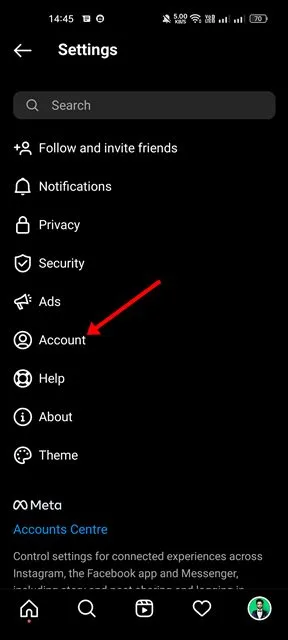
5. 아래로 스크롤하여 전문가 계정으로 전환을 탭합니다 .
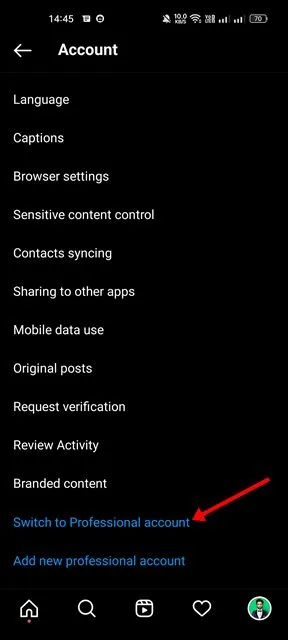
6. 지시에 따라 전환을 완료하세요.
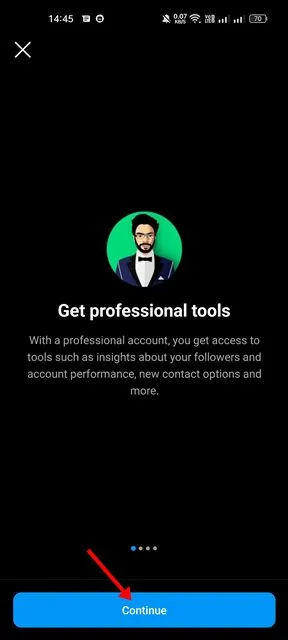
7. 전환 후 Instagram 메시지 섹션으로 이동하여 숨기려는 채팅을 길게 누르고 일반으로 이동을 선택합니다 .
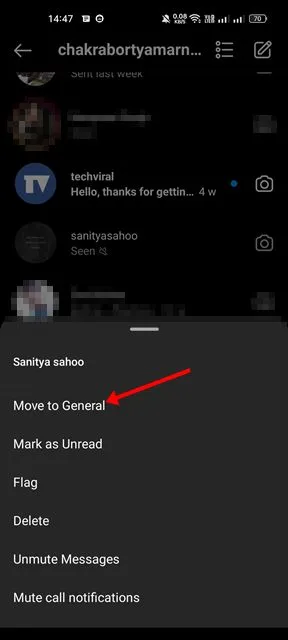
8. 다음으로 설정 > 계정 > 계정 유형 전환 으로 이동합니다 .
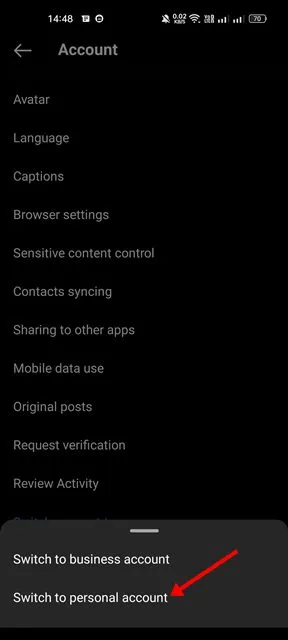
10. 개인 계정으로 복귀하면 이전에 선택했던 채팅은 더 이상 채팅 목록에 나타나지 않습니다.
숨겨진 채팅을 복원하려면 어떻게 해야 하나요?
숨겨진 채팅을 복구해야 하는 경우 계정 유형을 전문가/비즈니스로 다시 전환하고 대화를 일반 에서 기본 으로 이동하세요 .
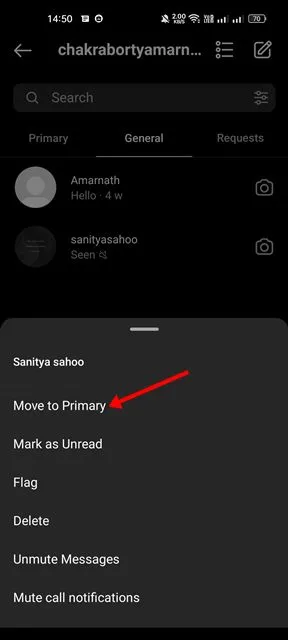
3. 프로필을 제한하여 메시지 숨기기
또 다른 유용한 트릭은 Instagram 사용자가 메시지를 삭제하지 않고도 숨길 수 있게 해줍니다. 이 방법은 숨기고 싶은 메시지의 개인의 프로필을 제한하는 것을 포함합니다. 방법은 다음과 같습니다.
1. 휴대폰에서 Instagram 앱을 실행하고 오른쪽 상단에 있는 메신저 아이콘을 탭합니다.
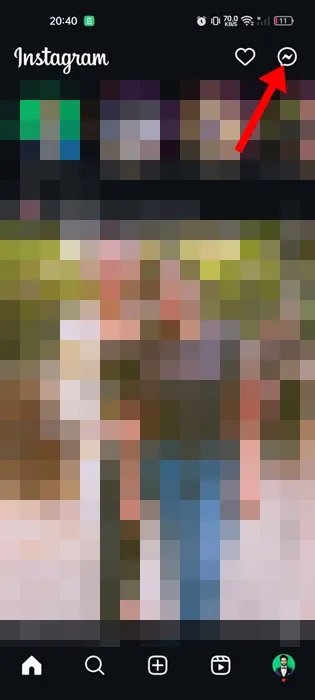
2. 숨기려는 채팅을 선택하세요.
3. 해당 사람의 이름을 탭하세요 (이미지나 프로필 보기가 아닙니다).
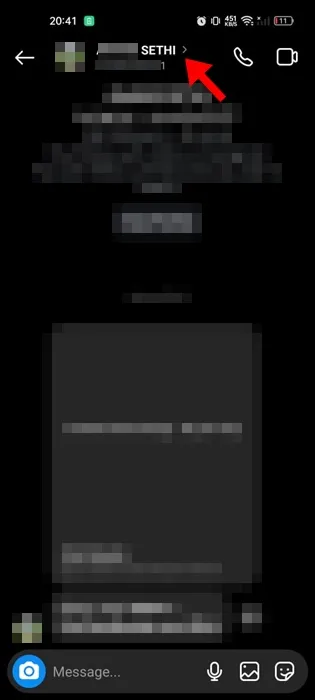
4. 프로필 화면에서 오른쪽 상단에 있는 세 개의 점을 탭하세요.
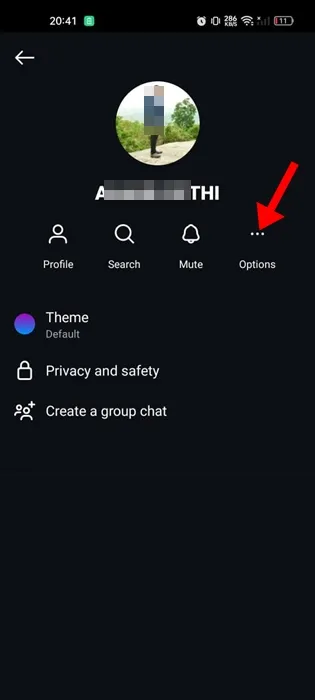
5. 나타나는 메뉴에서 제한을 선택하세요 .
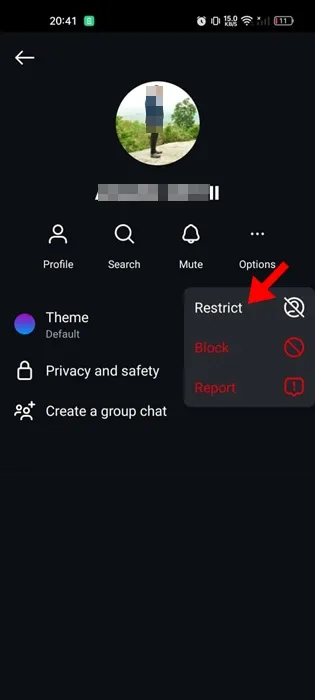
이 작업은 사용자 프로필을 제한하여 채팅 목록에서 보낸 메시지를 숨깁니다. 메시지를 다시 보려면 계정 제한을 해제하기만 하면 됩니다.
4. 숨겨진 단어를 사용하여 메시지 숨기기
숨겨진 단어는 특정 용어를 기반으로 원치 않는 댓글과 메시지 요청을 차단할 수 있는 Instagram의 기능입니다.
숨겨진 단어, 문구 또는 이모티콘이 포함된 메시지 요청은 채팅 목록에서 숨겨집니다. 숨겨진 단어 기능을 활용하려면:
1. 모바일 기기에서 Instagram 앱을 엽니다.
2. 앱이 시작되면 오른쪽 하단에 있는 프로필 사진을 탭하세요.
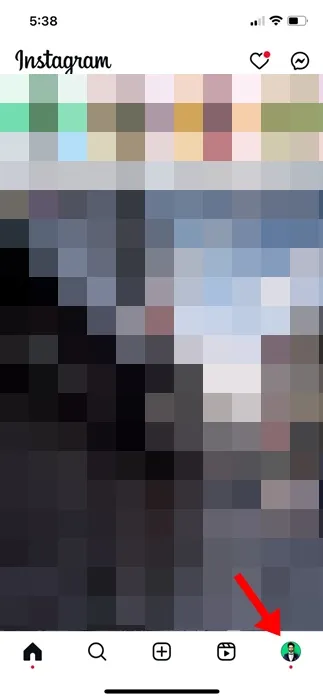
3. 프로필에서 오른쪽 상단의 햄버거 메뉴를 탭하세요.
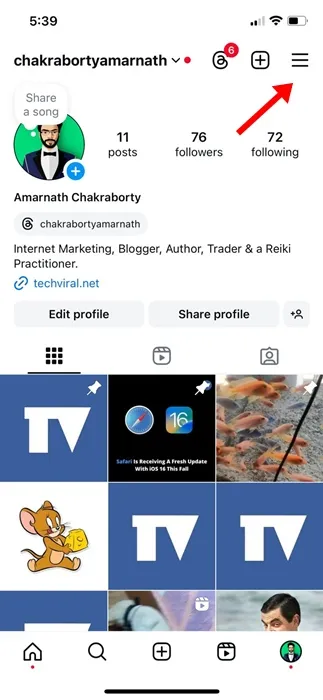
4. “다른 사람이 귀하와 상호 작용할 수 있는 방법” 섹션으로 스크롤하여 숨겨진 단어를 탭합니다 .
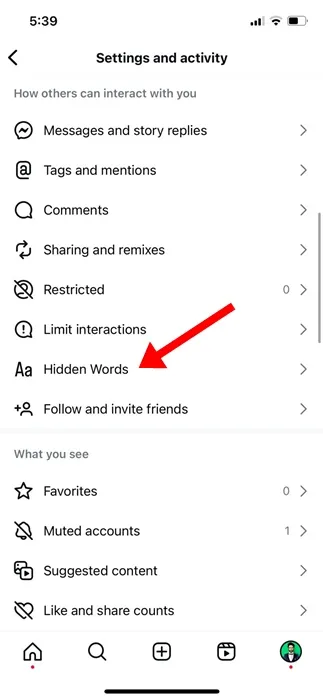
5. 아래로 스크롤하여 사용자 정의 단어 및 구문 관리를 선택하세요 .
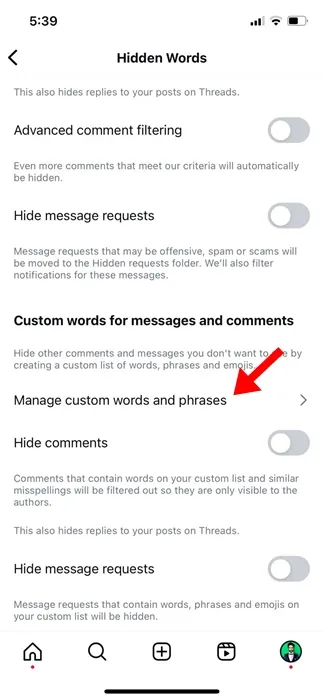
6. 다음 화면에서 단어나 구문을 추가하고 쉼표로 구분하세요. 완료되면 추가를 탭하세요 .
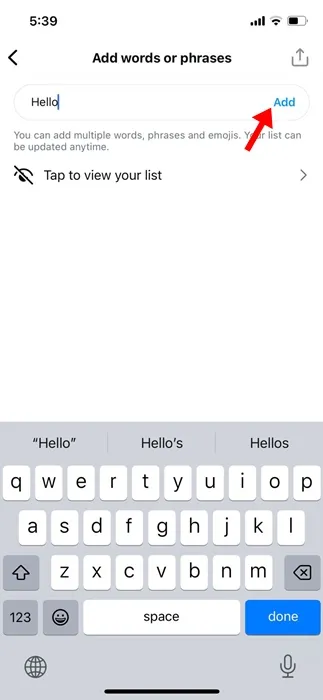
7. 이전 화면에서 메시지 요청 숨기기 토글을 활성화합니다 .
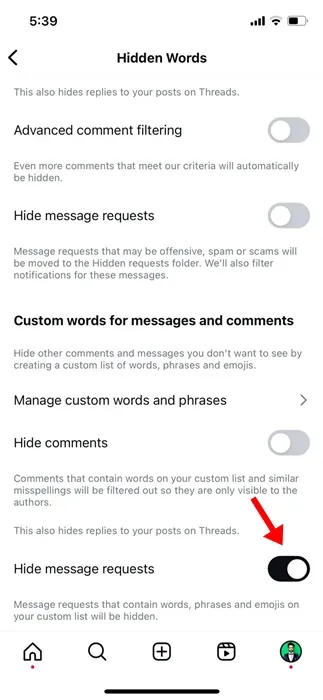
이 설정을 사용하면 지정한 단어나 이모티콘이 포함된 모든 메시지 요청이 숨겨진 상태로 유지됩니다.
자주 묻는 질문:
이것들은 Instagram에서 대화를 숨기는 가장 효과적인 방법입니다. 공식적으로 승인되지는 않았지만, 이러한 옵션은 원하는 프라이버시를 달성하는 데 도움이 될 것입니다. Instagram에서 채팅을 숨기는 자신만의 방법이 있다면 공유하세요!
답글 남기기